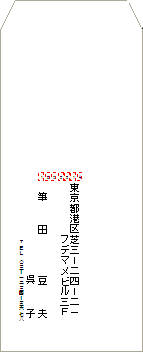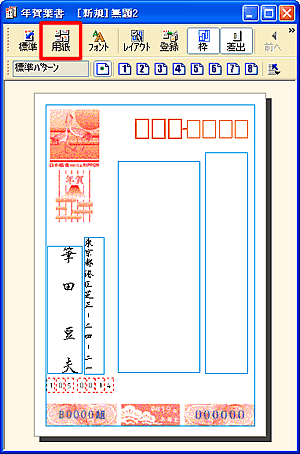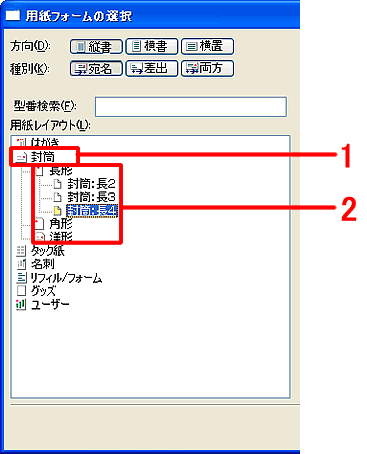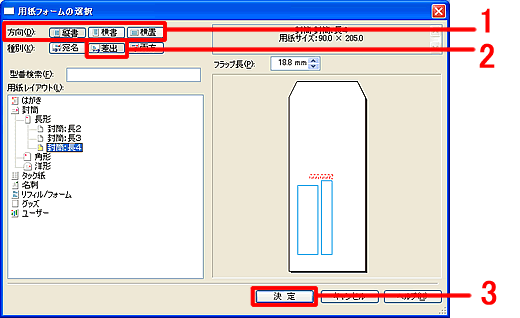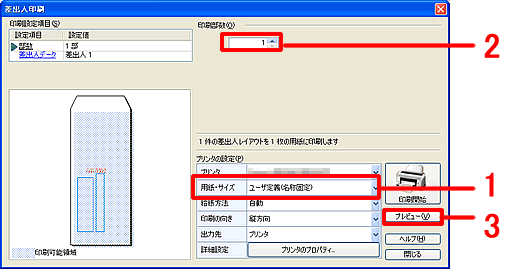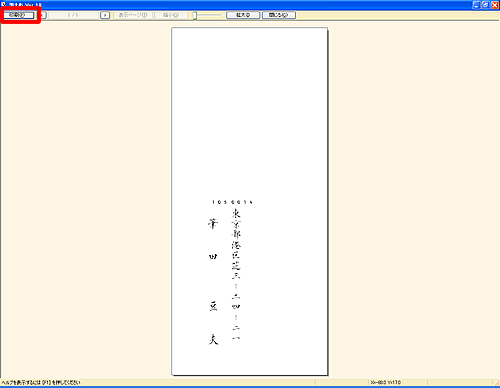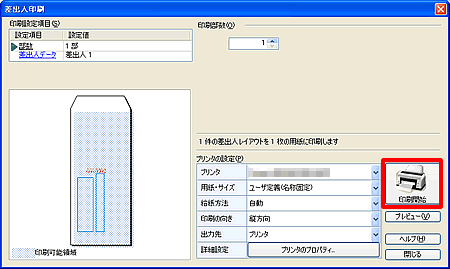|
|
|
|
 |
封筒のうら面に差出人を印刷するには? |
|
|
 |
文書番号 |
18542 |
|
 |
更新日 |
2007年9月5日 |
|
 |
封筒のうら面に差出人を印刷します。
<封筒(うら面)>完成サンプル
| 長形4号 |
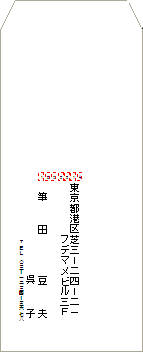 |
|
| 1 |
筆まめを起動します。起動時に「オープニングメニュー」が表示されたら、「住所録管理」欄から「新しい住所録の作成」をクリックします。
オープニングメニューが表示されない場合は、筆まめの画面左側のガイドメニューから[宛名作成]-[新しい住所録を作る]をクリックします。 |
| 2 |
宛名ウィンドウ内の[用紙]ボタンをクリックします。 |
| 3 |
「用紙フォームの選択」画面が表示されます。
[封筒]をクリックし(1)、「長形/角形/洋形」のいずれかをクリックし、サイズを選択します。(2)
ここでは例として、「封筒:長4」を選択します。 |
| 4 |
「方向」で「縦書/横書/横置」から封筒の向きを選択し(1)、「種別」で「差出」をクリックします。(2)
[決定]ボタンをクリックします。(3) |
| 6 |
宛名のフォントや、文字の位置・大きさを変更しレイアウトを整えます。
詳しい操作手順については、以下のQ&Aをご参照ください。(※別ウィンドウで開きます。)
|
| |
封筒のフラップ(のりしろの部分)を折って印刷する場合は、筆まめ側でフラップの長さを「なし」に設定する必要があります。「封筒のフラップ(のりしろ部分)を折って印刷するには?」のQ&Aをご参照いただき、設定をご確認ください。
フラップを折らずに印刷する場合は、以下の手順で印刷を行います。 |
| 7 |
簡単ツールバーの中から[印刷]をクリックします。 |
| 8 |
「差出人印刷」画面が表示されます。
「プリンタの設定」の「用紙・サイズ」で適切なサイズを選択します。(1)
「印刷部数」を選択し(2)、[プレビュー]ボタンをクリックします。(3) |
|
 |
注意 |
|
|
| 「用紙・サイズ」で選択できる用紙サイズは、お客様がお使いのプリンタにより決められます。印刷したいサイズがリストにない場合は、筆まめでは設定できませんので、お使いのプリンタメーカー様へ封筒の印刷方法をご相談ください。
|
| 9 |
印刷プレビュー画面が表示されます。
内容を確認し、[印刷]ボタンをクリックします。 |
| 10 |
「差出人印刷」画面に戻りますので、[印刷開始]ボタンをクリックします。 |
| |
以上の操作で、封筒のうら面に差出人を印刷することができます。 |
|
|
|
 |
参照 |
|
|
|